
Учебные пособия / AC-3D9_U
.pdf
МІНІСТЕРСТВО ОСВІТИ І НАУКИ УКРАЇНИ
ХАРКІВСЬКИЙ НАЦІОНАЛЬНИЙ АВТОМОБІЛЬНО-ДОРОЖНІЙ УНІВЕРСИТЕТ
ХНАДУ
Кафедра
інженерної та комп’ ютерної графіки
МЕТОДИЧНІ ВКАЗІВКИ
Моделювання тривимірних об’єктів з використання пакету AutoCAD по курсу “Комп’ютерна графіка”
Харків 2009
Міністерство освіти і науки України
ХАРКІВСЬКИЙ НАЦІОНАЛЬНИЙ АВТОМОБІЛЬНО-ДОРОЖНІЙ УНІВЕРСИТЕТ
МЕТОДИЧНІ ВКАЗІВКИ
Моделювання тривимірних об'єктів з використанням пакету AutoCAD
по курсу “Комп’ютерна графіка” для студентів всіх спеціальностей
Затверджено методичною радою університету,
протокол № 3 від 10.12.2008 р.
Харків
ХНАДУ
2009
Укладач: О. В. Черніков
Кафедра інженерної та комп'ютерної графіки
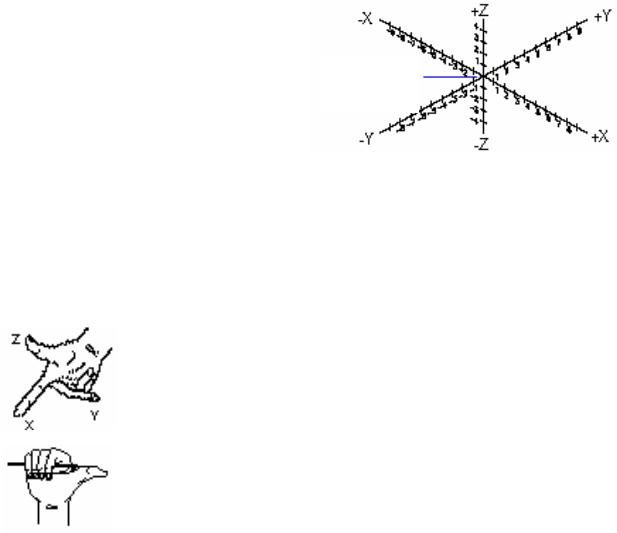
Створення моделей об'єктів у тривимірному просторі
Вступ
Більшість креслень складається з двовимірних проекцій просторових об'- єктів. Такий підхід був звичним багато років серед архітекторів та інженерів; проте він достатньо обмежений через складність інтерпретації цих проекцій. Тому що окремі види створюються незалежно один від одного, завжди існує імовірність появи помилок. Сьогодні все більшого поширення набувають методи створення реальних тривимірних моделей і, на їх основі, автоматизованого одержання необхідних конструкторських документів.
Задання тривимірних координат
Тривимірні (3М, [3D]) координати задаються аналогічно двовимірним (2М); до двох складових по осях X і Y додається третя – по осі Z. При роботі в 3М-просторі значення координат X, Y і Z вказуються або у СВІТОВІЙ СИС-
ТЕМІ КООРДИНАТ (МИРОВОЙ СИСТЕМЕ КООРДИНАТ, МСК, [WCS]), або в СИ-
СТЕМІ КООРДИНАТ КОРИСТУВАЧА (ПОЛЬЗОВАТЕЛЬСКОЙ СИСТЕМЕ КООРДИНАТ,
ПСК, [UCS]). На рисунку показано осі X, Y і Z МСК.
Правило правої руки
Правило правої руки допомагає визначити позитивний напрямок осі Z 3Мсистеми координат при відомих напрямках осей X і Y. Також це правило визначає позитивнийнапрямок обертання навколо довільної із 3М-осей координат.
Для визначення позитивних напрямків осей потрібно розташувати пальці, як показано на рисунку. Вказівний палець треба направити паралельно осі X, середній палець – уздовж Y, тоді великий палець буде вказувати позитивний напрямок осі Z.
Для визначення позитивного напрямку обертання треба орієнтувати великий палець правої руки відповідно до позитивного напрямку осі і зігнути інші пальці, як показано на рисунку. Позитивний напрямок обертання буде збігатися з напрямком, що вказується зігнутими пальцями.
3
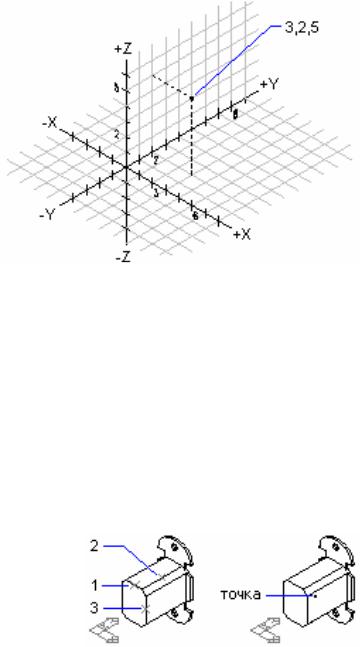
Введення координат X, Y і Z
3М-декартові координати (X,Y,Z) вводяться аналогічно 2М-координатам (X,Y). Додатково до указання
координат по осях X і Y потрібно задати ще і координату по осі Z. На рисунку координатами (3,2,5) описана точка, що розташована відносно початку координат на 3 одиниці по осі X, на 2 одиниці по осі Y і на 5 одиниць по осі Z. Можна вводити як абсолютні координати (що відраховуються від початку координат), так і відносні (що відраховуються від останньої зазначеної точки).
Координатні фільтри XYZ
За допомогою координатних фільтрів XYZ можна формувати нові точки з використанням окремих координат обраних точок рисунка. Для указання фільтра в командному рядку використовується такий формат:
.координата
де координата – одна з букв X, Y, Z або певне їхнє сполучення. Припустимі значення фільтрів у AutoCAD: .X, .Y, .Z, .XY, .XZ і .YZ. Якщо, наприклад, ввести .X, AutoCAD запросить зазначити координати по осях Y і Z.
Наступний рисунок і приклад ілюструють, як, застосовуючи координатні фільтри XYZ, знайти середню точку по-
рожнини об'єкта (для спрощення рисунка попередньо виконана команда СКРОЙ
[HIDE]).
Команда: точка [point] |
|
Точка: .X |
|
сер [mid] |
|
Вказати точку (1) |
(требуется YZ): .Y |
сер |
|
Вказати точку (2) |
(требуется Z): сер |
Вказати точку (3) |
|
Команда: |
|
4
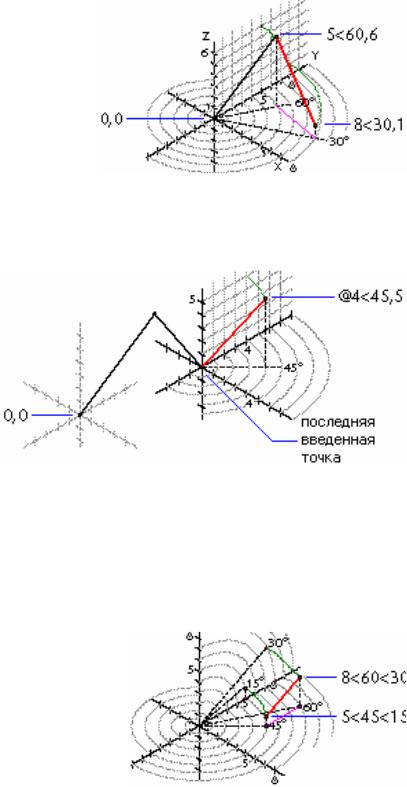
Задання циліндричних координат
Задання циліндричних |
координат |
|
аналогічно заданню полярних коорди- |
|
|
нат для 2М-простору. Крім того, дода- |
|
|
ється значення відстані від зазначеної |
|
|
полярної координати до необхідної точ- |
|
|
ки простору перпендикулярно площині |
|
|
XY. Циліндричні координати описують |
|
|
відстань від початку координат до про- |
Абсолютні циліндричні координати |
|
екції точки на площину XY, |
кут щодо |
|
осі X і відстань від точки до площини XY. На рисункукоординатою 5<60,6 визначається точка, що лежить на відстані 5 одиниць від початку ПСК, під кутом 60 градусів до осі X, що має координату Z, рівну6. Координата 8<30,1 описує точку, розташовану на відстані 8 одиниць від початку ПСК, під кутом 30 градусів до
осіX, щомаєкоординатуZ, рівну1.
Відносні циліндричні |
|
|
координати @4<45,5 ви- |
|
|
|
остання |
|
значають точку, що зна- |
|
|
|
введена |
|
ходиться в 4 одиницях у |
|
|
|
точка |
|
площині XY від останньої |
Відносні циліндричні координати |
|
зазначеної точки (а не від початку ПСК!), під кутом 45 градусів до осі X. Координата Z даної точки на 5 одиниць більша, ніж у попередньої точки.
Задання сферичних координат
Введення сферичних координат у 3М-просторі подібне введенню полярних координат у двовимірному. Положення точки визначається її відстанню від початку координат поточної ПСК, кутом до осі X у площині XY і кутом до площини XY. Всі координати розділяють-
ся символом кутової скобки, що відчиняється – «<». На рисунку координатою 8<60<30 визначається точка, що лежить на відстані 8 одиниць від початку поточної ПСК під кутом 60 градусів до осі X у площині XY і під кутом 30 градусів до цієї
площини. Координата 5<45<15 задає точ- Сферичні координати ку, розташовану на відстані 5 одиниць від початку поточної ПСК під кутом 45 градусів до осі X у площині XY і під кутом 15 градусів до цієї площини.
5
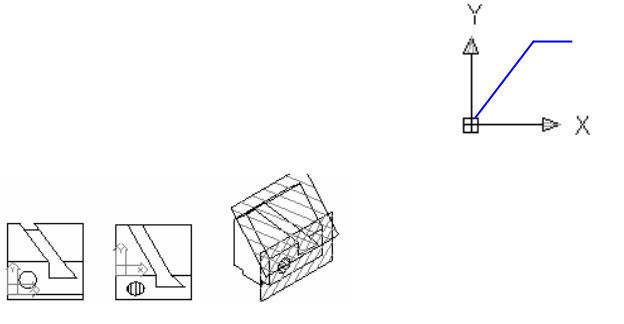
Задання системи координат користувача
Система координат користувача (ПСК) визначається шляхом вказування нового положення початку координат, орієнтації площини XY і осі Z. На положення ПСК у 3М-просторі ніяких обмежень немає. Можна визначати, зберігати і відновлювати необмежену кількість ПСК. Всі координати як при запровадженні, так і при виводі відлічуються щодо поточної ПСК. Якщо на екрані монітора розташовуєтьсядекількавидовихекранів, вусіхнихвстановлюєтьсяоднаПСК.
Для зручності конструювання при інтенсивній роботі в 3М-просторі можливо задати декілька користувацьких систем координат із різноманітними
точками початку й орієнтацією. |
|
За допомогою команди ЗНАКПСК [UCSICON] на |
|
екран можна вивести піктограму ПСК, що вказує по- |
початок |
ложення початку системи координат і орієнтацію її |
координат |
осей. Докладніше див. розділ "Піктограма ПСК". |
(0,0,0) |
Систему координат можна сполучити з існуючими |
|
на рисунку об'єктами; це простіше, ніж обчислювати точне положення точки її початку.
У просторі аркуша нова ПСК може бути визначена таким же чином, як і в просторі моделі; проте тут дозволені лише 2М-операції з ПСК. Незважаючи на те, що введення 3М-точок в просторі аркуша дозволене, команди управління 3Мвидами ДВИД [DVIEW], ТЗРЕ-
НИЯ [VPOINT] і ПЛАН [PLAN]
у ньому не працюють. AutoCAD запам'ятовує параметридесяти останніх систем координат укожному просторі.
Поточний рівень, встановлений за допомогою команди УРОВЕНЬ [ELEVATION, ELEV], не змінюється при переході від однієї ПСК до іншої і визначає площину побудов для поточної ПСК. AutoCAD підтримує різноманітні значення поточного рівня для просторів аркуша і моделі. Щоб уникнути помилок, рівень можна лишити рівним нулю й управляти положенням площини побудов за допомогою команди ПСК.
Задання нової ПСК може бути здійснено декількома способами (відповідні піктограми наведені у додатку):
•вказуванням нової точки початку, нової площини XY або нової осі Z,
•суміщенням ПСК з існуючим об'єктом,
•суміщенням нової ПСК із поточним напрямком погляду,
•поворотом поточної ПСК навколо довільної осі,
•вибором стандартної ПСК із наданого AutoCAD списку,
•поверненням до однієї з раніше збережених ПСК.
6

Задання ПСК у 3М-просторі
Задати ПСК у тривимірному просторі можна, використовуючи для указання нового початку координат і напрямки осей X і Y опцію "3точки" команди ПСК. Напрямок осі Z визначається за правилом правої руки.
Для задання ПСК у 3М-просторі
1Зменю"Сервис" обрати"ПСК" > "3точки" ["Tools →UCS →3 point"].
= З панелі "ПСК" обрати  .
.
2Вказати точку початку координат.
3Вказати точку на позитивному напрямку осі X.
4Вказати довільну точку в площині XY нової ПСК із позитивною координатою Y.
Командний рядок ПСК [UCS].
Вибір стандартної ПСК
На слайдах-зразках діалогового вікна "Ориентация ПСК" ["UCS Orientation"] подані наявні в розпорядженні користувача стандартні ПСК. Після вибору одного із зразків AutoCAD змінює поточну ПСК, з огляду на установки опцій "Относительно текущей ПСК" ["Relative to Current UCS"] та "Абсолютно в МСК" ["Absolute to WCS"]. Якщо відновлюється МСК або попередня ПСК, а також якщо ПСК визначається за поточним напрямком погляду, стан вищезгаданих опцій не має значення.
Для вибору стандартної ПСК
1З меню "Сервис" обрати "ПСК" > "Стандартные ПСК…" ["Tools
→ UCS → Preset UCS…"].
= З панелі "ПСК" обрати  .
.
2У діалоговому вікні "Ориентация ПСК" обрати потрібну ПСК.
3Натиснути "OK".
Командний рядок ДИАЛСПСК [DDUCSP].
Піктограма ПСК
Для відображення піктограми ПСК у початку координат
1З меню "Вид" обрати "Отображение" > "Пиктограмма ПСК" > "Вкл" ["View → Display → UCS Icon → On"].
2З меню "Вид" обрати "Отоб-
ражение" > "Пиктограмма ПСК" > |
обернута |
при погляді |
"Начало" ["View → Display → UCS |
навколо осі X |
знизу |
Icon → Origin"]. |
Приклади зображення пікто- |
|
Команда ЗНАКПСК [UCSICON]. |
грами ПСК у 3М-просторі |
|
Піктограма ПСК приймає вигляд зламаного олівця у випадку, якщо площина XY поточної ПСК майже співпадає з напрямком погляду (тобто майже перпендикулярна екрану монітора). Поява цієї піктограми означає, що на даному видовому екрані не рекомендується задавати координати точок за допомогою пристрою вказування ("миші").
7
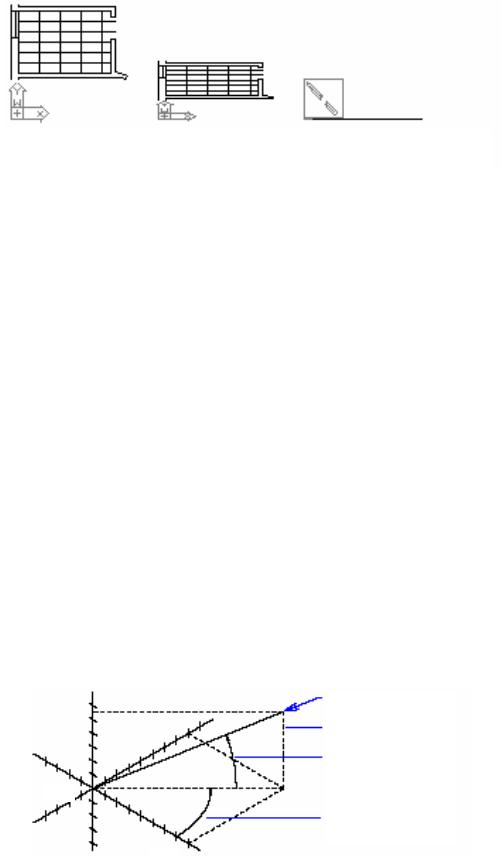
вигляд у плані |
ПСК обернута |
площина побудов |
ПСК = МСК |
навколо осі X |
паралельна погляду |
Приклади зображення піктограми ПСК у 3М-просторі
3М-види
Знаходячись у просторі моделі, можна розглядати рисунок AutoCAD із довільної точки. Помістивши точку зору в задану позицію, можна створювати нові об'єкти, редагувати існуючі, а також генерувати зображення з подавленими невидимими лініями, розфарбовані та тоновані зображення. Крім того, є можливість створювати види в ортогональній або перспективній проекціях.
При роботі в просторі аркуша не дозволяється установлювати види за допомогою команд ТЗРЕНИЯ, ДВИД і ПЛАН. Тут рисунок завжди відображається в плані.
Встановлення точки зору в просторі моделі можна зробити за допомогою команд ДИАЛТЗРЕН або ТЗРЕНИЯ. Зручним способом для розгляду рисунка AutoCAD із довільної 3М-точки є застосування компаса і трійки осей координат, наданих командою ТЗРЕНИЯ. Докладніше див. розділ "Уста-
новка виду за допомогою компаса і трійки осей координат".
Встановлення напрямку погляду
Встановлення напрямку погляду відбувається на початку роботи з моделлю або при необхідності розгляду моделі, що будується, із якоїсь конкретної точки.
Задати напрямок погляду можна за допомогою команди ДИАЛТЗРЕН. На наступному рисунку зображений вид, заданий двома кутами: до осі X і до площини XY МСК.
напрямок погляду
Yточка зору
кут до площини
XOY
O
кут до осі X
X
Встановлення напрямку погляду заданням двох кутів
8
